Esegui Python in Notepad++
-
Esegui file Python usando l’opzione
Runin Notepad++ - Esegui file Python utilizzando il plug-in PyNPP in Notepad ++
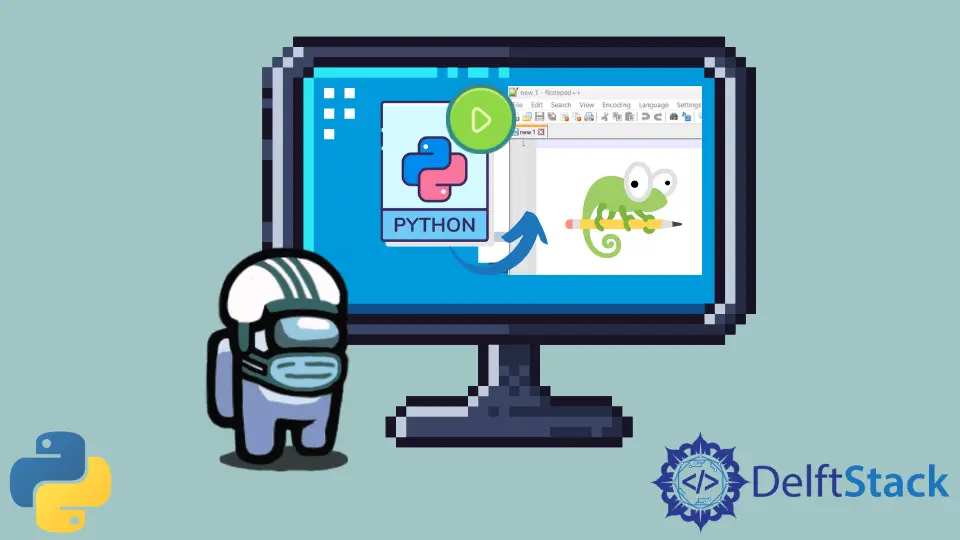
Come tutti sappiamo, Notepad++ è un ottimo editor. Molte persone preferiscono questo editor di testo per scrivere ed eseguire il proprio codice. Supporta vari linguaggi di programmazione, incluso il linguaggio di programmazione Python. Ma molte persone affrontano sfide o rimangono bloccate durante l’esecuzione del file Python all’interno dell’editor di testo Notepad++. Quindi, vediamo come eseguire o eseguire un file Python all’interno del blocco note ++.
Esegui file Python usando l’opzione Run in Notepad++
Per eseguire il file Python dall’editor di testo Notepad++, devi fare clic sull’opzione Run dal menu e quindi scegliere la prima opzione - Run... dal menu a discesa.
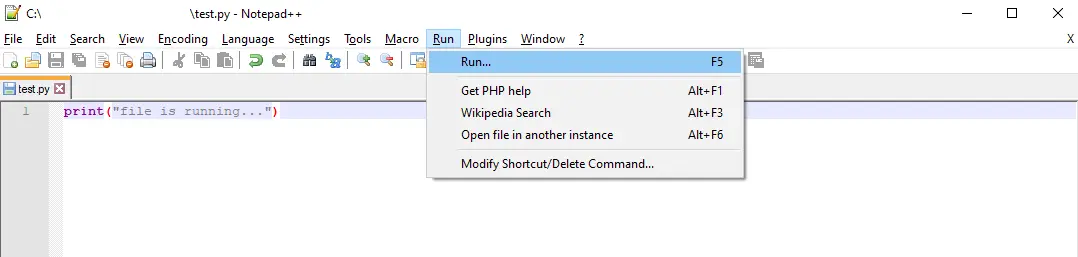
Si aprirà una nuova finestra sullo schermo, come mostrato di seguito. In alternativa, puoi anche premere il tasto F5 sulla tastiera per aprire questa finestra.
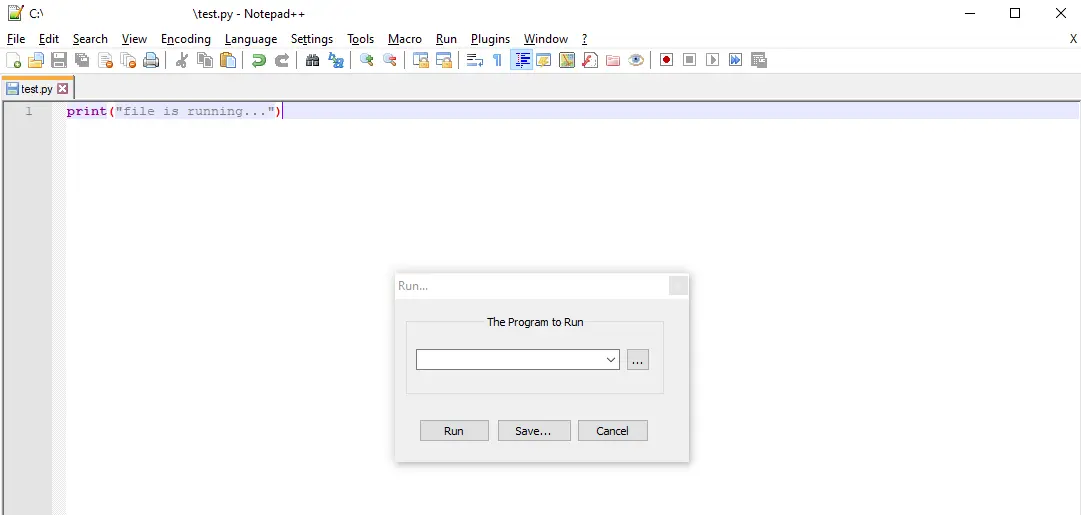
Nella finestra di dialogo Il programma da eseguire, inserisci il comando seguente e fai clic su Run.
C:\Python39\python.exe -i "$(FULL_CURRENT_PATH)"
Il primo parametro, C:\Python39\python.exe, è la posizione in cui Python è installato sul sistema. E l’ultimo parametro è il percorso corrente del file che vuoi eseguire. Non è necessario specificare il percorso del file; Python rileverà automaticamente il percorso del file attualmente in esecuzione con $(FULL_CURRENT_PATH).

Qui, -i è opzionale. Se vuoi mantenere aperta la finestra della linea di comando anche dopo l’esecuzione del file, usa questa opzione.
Successivamente, si aprirà una finestra della linea di comando all’interno della quale verrà eseguito il file, come mostrato di seguito.

Esegui file Python utilizzando il plug-in PyNPP in Notepad ++
Puoi anche eseguire programmi Python con l’aiuto di un plugin fornito da un editor di testo Notepad ++ chiamato PyNPP. Per questo, in primo luogo, vai su Plugin e seleziona Plugin Admin ... dal menu a discesa.
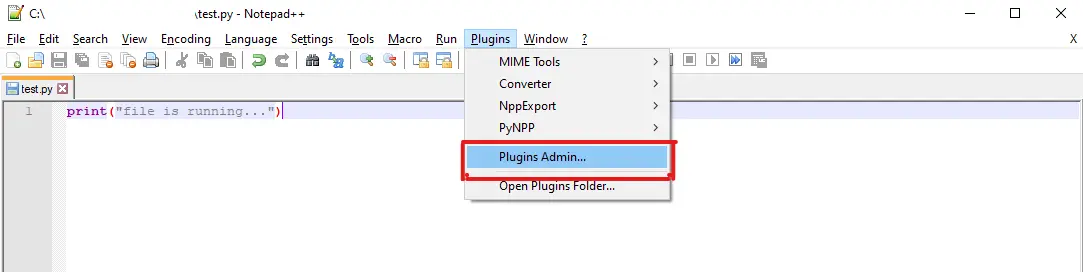
Si aprirà una finestra di dialogo, come mostrato di seguito. Ora nella casella di ricerca, cerca il plugin PyNPP. Di seguito vedrai una lista che conterrà il nome del plug-in e il numero di versione. Basta selezionare la casella di controllo accanto al nome del plugin PyNPP.
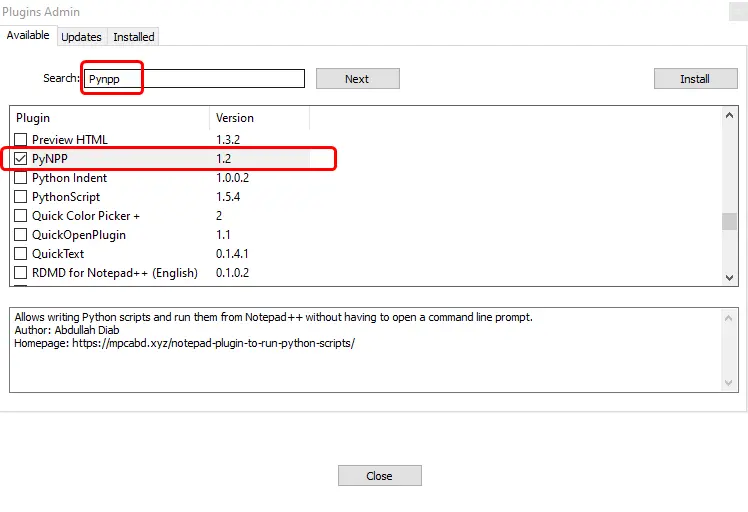
Successivamente, fare clic sul pulsante Install presente nell’angolo in alto a destra della finestra di dialogo.
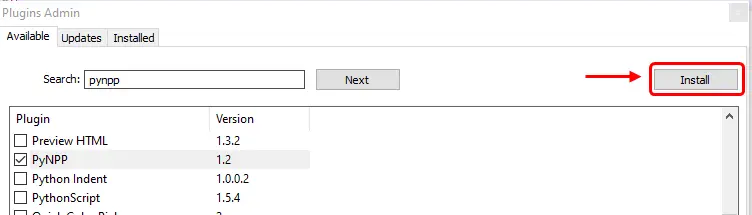
Ora si aprirà un’altra finestra di dialogo, quindi fai clic su Yes. Questo riavvierà l’editor di notNotepad++installerà il plugin PyNPP.
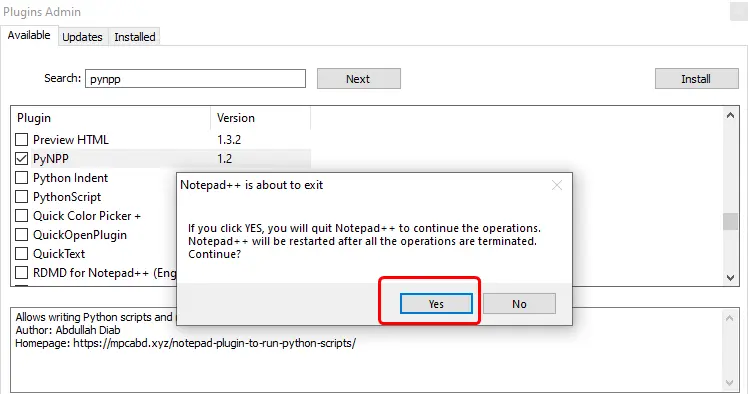
Ora che abbiamo installato con successo il plugin, possiamo eseguire il file premendo contemporaneamente i tasti Alt+Shift+F5 sulla tastiera. Non appena si premono questi pulsanti, verrà aperta una finestra di terminale, che mostrerà l’output del file come mostrato di seguito.
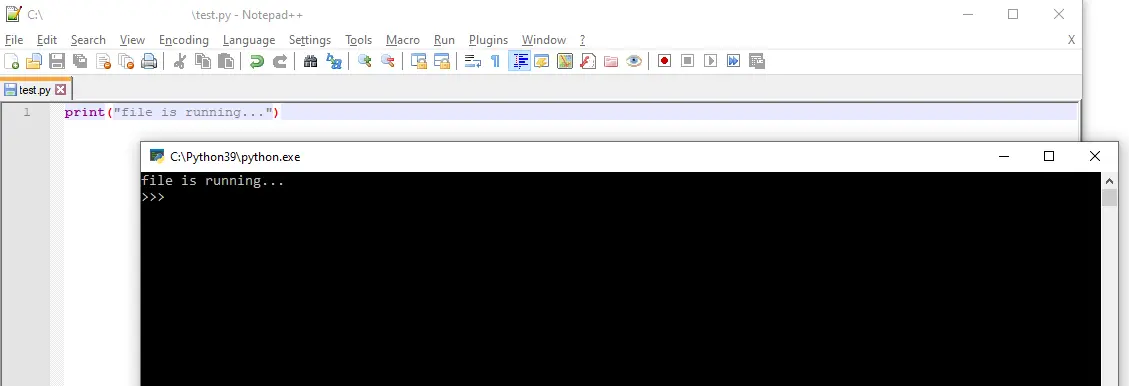
Sahil is a full-stack developer who loves to build software. He likes to share his knowledge by writing technical articles and helping clients by working with them as freelance software engineer and technical writer on Upwork.
LinkedIn